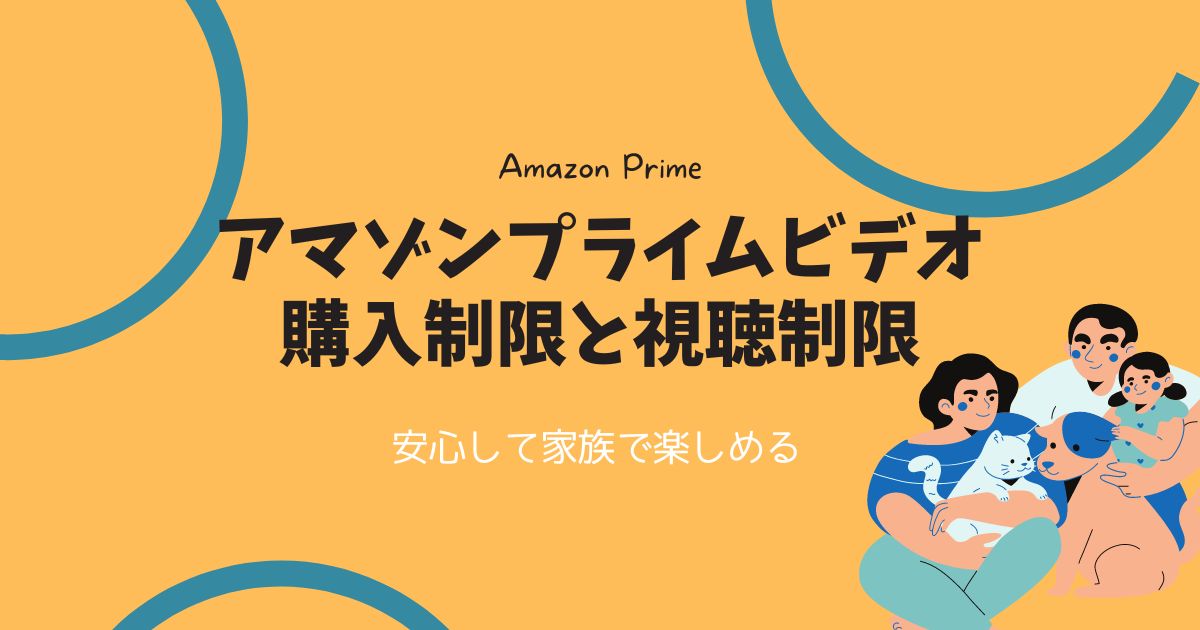Amazonプライムビデオを家族で利用するときに気になるのが、子どもや高齢者などあまり仕組みを理解していな人の行動です。
有料コンテンツをいつのまにか購入され、あとで請求されたときに気がつく。子どもが成人向けコンテンツを隠れて視聴する。こういったことが不安だと感じている人も多いことでしょう。
Amazonプライムビデオではこのようなことがないよう、購入や視聴を制限する設定が用意されています。
ここでは家族でAmazonプライムビデオを利用するときの注意点と、購入・視聴制限の設定方法とその内容について紹介しています。
Amazonプライムビデオを家族で利用するときの注意点
Check!!
- 有料コンテンツを勝手に購入
- 子どもが成人向けコンテンツを視聴
ある程度慣れている、どんなサービスかを理解している人であれば心配ありませんが、子どもや何となく使っている大人は困った使い方をすることもあります。
特に有料コンテンツの購入と成人向けコンテンツの視聴については気をつけておきたいところ。
Amazonに加入している人はクレジットカードの登録もしており、有料コンテンツを登録済みのクレジットカードで購入しやすいようになっています。これのせいで何も知らない子どもが有料コンテンツを購入してしまうことはあり得ることです。Amazonプライムビデオにラインナップされている動画がすべて見放題だと勘違いしている人も引っかかりやすいかもしれません。
また小さい子供が成人向けコンテンツを視聴するのも大人としては防ぎたいところ。年齢に応じて見ていいもの、だめなものを決めておくのは子どものためにも大切なことです。
購入制限と視聴制限を設定する
上で紹介した注意点への対策として、Amazonプライムビデオでは購入制限と視聴制限の設定が用意されています。
こちらを始めに設定しておき、快適にAmazonプライムビデオを利用しましょう。
制限の設定はAmazonのサイトから。「アカウントサービス」→「Prime Videoの設定」→「視聴機能制限」を選択します。
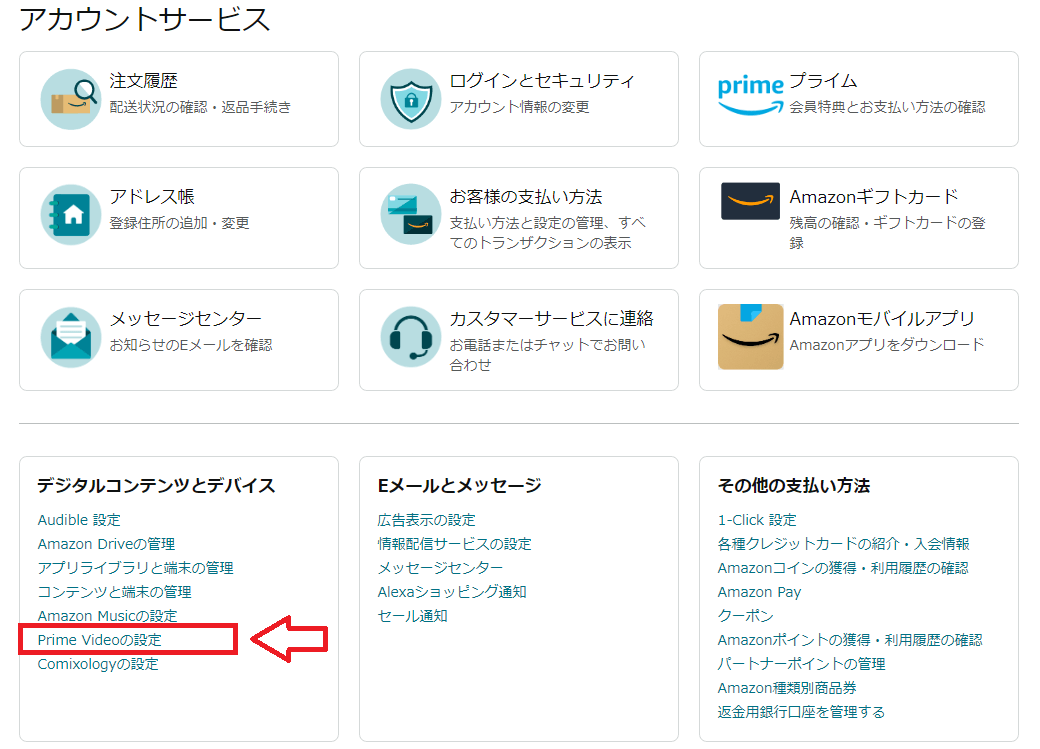
アカウントサービスからPrime Videoの設定を選択
PINの設定
「視聴機能制限」の一番上にある「Prime VideoPIN」を設定します。
PINとは暗証番号・パスワードのようなもの。これを設定しておけば、この番号を知っている人のみ下記の制限設定を変更、もしくは有料コンテンツの購入をすることができるようになります。
PINは4桁の数字で設定します。

4桁の数字は忘れないように
購入の制限
「視聴機能制限」の上から2番目にある「購入制限」を設定します。
購入制限のオン・オフを設定。オンにしておくことで、有料コンテンツの購入時にPINの入力が必要になります。家族が勝手に購入することを防げます。
ただし、Amazon Fire TVやXbox 360デバイスの視聴機能制限は各デバイス上で設定する必要があるので注意してください。

とりあえずオンにしておいて損はない
視聴制限
「視聴機能制限」の上から3番目にある「視聴制限」を設定します。
年令に応じた設定をしましょう。5段階の制限が用意されています。
こちらも上記購入制限と同様でAmazon Fire TVやXbox 360デバイスの視聴機能制限は各デバイス上で設定する必要があるので注意してください。
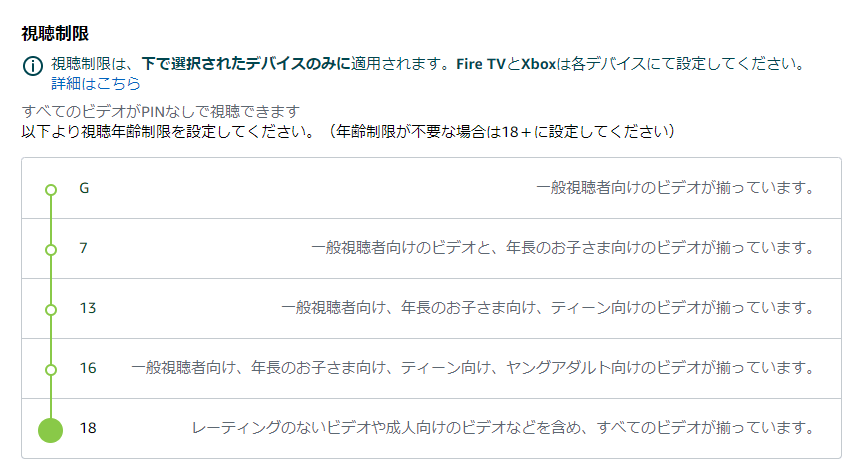
年齢に応じた設定を
視聴制限を適用するデバイスの設定
「視聴機能制限」の一番下にある「視聴制限を適用する」を設定します。
こちらはAmazonプライムビデオに登録しているデバイスのうち、上記の視聴制限設定を適用するデバイスを設定できます。
これを使えば、リビングにあるタブレットや子どものスマホには視聴制限をかけ、大人のスマホは視聴制限をかけないということができます。
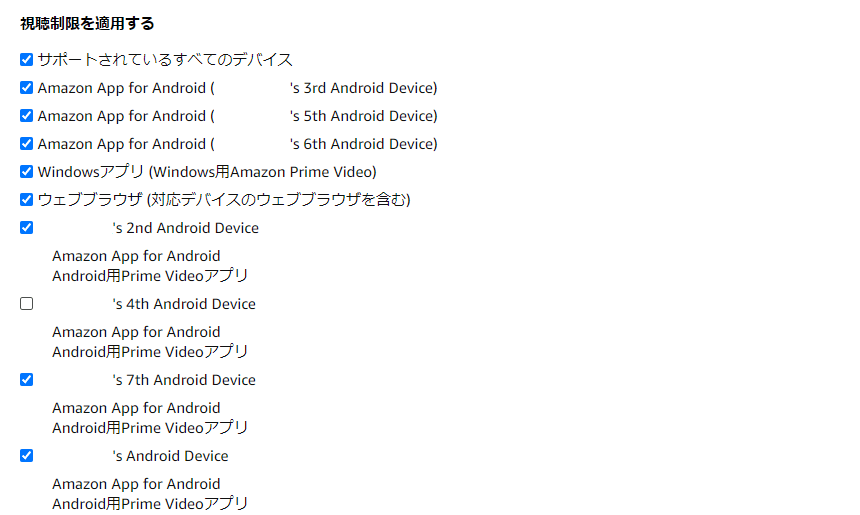
登録デバイスから視聴制限するデバイスを選ぶ
Amazonプライムビデオの購入・視聴制限まとめ
- 家族で利用する場合は機能制限設定をしよう
- 購入制限で有料コンテンツの購入を制限
- 視聴制限で成人向けコンテンツを制限
- 特に小さいお子さんがいるご家庭は必須の設定です
家族で利用できるとはいえ、小さい子どもや使い方がよく分かっていない大人が勝手に使うのは不安です。
購入・視聴制限を設定してリスクを下げ安心してプライムビデオを楽しみましょう。
本ページの情報は2023年3月時点のものです。最新の配信状況はAmazonプライムビデオの公式サイトにてご確認ください。